利用VS2005構建針對DB2的應用程序和Web站點
在本文中,講述利用 IBM tooling for Visual Studio 2005 構建針對 DB2 的 Windows 應用程序和 Web 站點、如何依照 Visual Studio 2005 中引入的最新的簡單范型來構建此類應用程序和 Web 站點。
前提條件
在開始構建應用程序和 Web 站點之前,請確保已執(zhí)行了以下步驟:
下載并安裝 IBM Database Add-ins for Visual Studio 2005。有關下載和安裝說明,請訪問 developerWorks Information Management Visual Studio .NET 專區(qū)。 創(chuàng)建 DB2 UDB 示例數(shù)據(jù)庫。使用 Visual Studio 2005 可以極大地簡化構建 Windows 應用程序的任務,而不需要編寫任何代碼。默認生成的應用程序的功能取決于所用的表的定義。您可以利用 Microsoft 向導創(chuàng)建一個數(shù)據(jù)源或使用拖放工具來構建 Windows 應用程序。
利用 Microsoft 向導構建針對部門表的 Windows 應用程序
要利用 Microsoft 向導創(chuàng)建針對單個部門表的 Windows 應用程序,請按以下步驟進行操作:
利用 File > New > Project 菜單創(chuàng)建新的 Windows 應用程序。該應用程序稱為 departmentApp。在本文中,我們將創(chuàng)建一個 C# 應用程序。圖 1. 創(chuàng)建一個新的 C# Windows 應用程序

注意:還可以按本文中的步驟創(chuàng)建 VB.NET 應用程序。
在 Microsoft Server Explorer 中,添加到 DB2 示例數(shù)據(jù)庫的連接。 輸入服務器名稱、數(shù)據(jù)庫名稱(“sample)、用戶名和密碼。 選中選項 “Save my password。 展開 “Specify filtering options 部分,然后將指定 Tables 的篩選器指定為 “DEP。注意,篩選器遵循類似搜索模式并區(qū)分大小寫。 添加該篩選器可檢索以 “DEP 開頭的所有表。注意,對于進行應用程序開發(fā),添加該篩選器是可選的,但如果數(shù)據(jù)庫中有大量的表,建議添加篩選器以實現(xiàn)更好的設計時性能。 (可選)單擊 Test Connection。單擊 OK。Microsoft Server Explorer 中將會添加示例數(shù)據(jù)庫的連接。圖 2. 添加到 DB2 示例數(shù)據(jù)庫的連接
創(chuàng)建針對部門表的數(shù)據(jù)源。使用頂層菜單 Data > Add New Data Source,調用向導。
圖 3. 添加新的數(shù)據(jù)源向導
在向導中,保留默認選擇 “Database。單擊 Next。
從連接列表中,選擇此前創(chuàng)建的示例數(shù)據(jù)庫連接。選擇在連接字符串中包括敏感數(shù)據(jù)的選項。單擊 Next。
圖 4. 選擇數(shù)據(jù)庫
(可選)選中將連接字符串保存為 “sampleConnectionString 的選項框。單擊 Next。
從表的列表中選擇 Department 表,然后單擊 Finish。
圖 5. 選擇部門表
部門的數(shù)據(jù)源將會添加在 “Data Sources 窗口中。可以利用頂層菜單 Data > Show Data Sources 使數(shù)據(jù)源窗口可見。
圖 6. 添加的部門數(shù)據(jù)源
設計 Windows 應用程序。
確保以設計模式打開 Form1.cs。
圖 7. 設計模式中的表單
將部門數(shù)據(jù)源從數(shù)據(jù)源窗口拖放至表單。請注意默認生成的用戶界面。
圖 8. 設計的 Windows 表單
運行 Windows 應用程序。
圖 9. 運行 departmentApp
可以利用預先創(chuàng)建的用戶界面瀏覽各行,也可以添加新行。 分析生成的代碼如前所述,用于創(chuàng)建數(shù)據(jù)源的表的定義決定了預先生成的各項功能。
讓我們看一下部門表的定義。 請按以下步驟進行:
使用 Microsoft Server Explorer,展開示例數(shù)據(jù)庫連接。展開 “Tables 文件夾,然后右擊 Department 表。選擇 Show Script 上下文菜單項。 IBM Script Designer 顯示了用于創(chuàng)建部門表的腳本。請注意,部門表不具有任何主鍵,因此所創(chuàng)建的 Windows 應用程序允許為部門表插入新的條目和查看現(xiàn)有條目。圖 10. 部門腳本
讓我們看一下在部門數(shù)據(jù)源上所生成的默認 SQL 語句。 請按以下步驟進行:
使用數(shù)據(jù)源窗口,右擊 Department 數(shù)據(jù)源,然后選擇 Edit using Dataset Designer。Microsoft Data Sources 設計器就會打開部門數(shù)據(jù)源。 在打開的數(shù)據(jù)源設計器上,選擇 DepartmentTableAdapter,然后右擊以查看其屬性。請注意,選擇和插入的語句都已預先生成。利用拖放工具構建針對 MyTable 表的 Windows 應用程序
在本節(jié)中,講述利用拖放工具創(chuàng)建 Windows 應用程序,用于操作具有主鍵的表。
首先,創(chuàng)建一個具有主鍵的表。使用用于 Visual Studio 的 IBM 工具創(chuàng)建表有幾種方法,例如使用 IBM Table Designer。在本文中,我們將使用 IBM Script Designer 來執(zhí)行創(chuàng)建具有主鍵的表的腳本。
請按以下步驟進行操作:
利用 Microsoft Server Explorer,右擊示例連接,然后選擇 New Script。圖 11. 創(chuàng)建 MyTable
將以下腳本復制并粘貼到腳本設計器中:
清單 1. MyTable SQL 腳本
CREATE TABLE MyTable
(ID SMALLINT NOT NULL,
NAME VARCHAR(9),
DEPT SMALLINT CHECK (DEPT BETWEEN 10 AND 100),
JOB CHAR(5) CHECK (JOB IN ('Sales', 'Mgr', 'Clerk', 'Tech')),
HIREDATE DATE,
SALARY DECIMAL(7,2),
COMM DECIMAL(7,2),
PRIMARY KEY (ID))
@
INSERT INTO MyTable VALUES (1,'John', 15, 'Mgr', '1990-01-01' , 40000.00, 1000.00)
@
INSERT INTO MyTable VALUES (2,'Smith', 15, 'Tech', '1995-12-10' , 25000.00, 1000.00)
@
INSERT INTO MyTable VALUES (3,'James', 15, 'Sales', '1997-05-21' , 10000.00, 5000.00)
@
單擊 Execute。注意,IBM Database 消息窗格將顯示 “Executed successfully 消息。現(xiàn)在已在數(shù)據(jù)庫上創(chuàng)建該表。現(xiàn)在,讓我們修改一下 “Tables 文件夾上的篩選器標準以便顯示以 “MY 開頭的項目。利用 Microsoft Server Explorer,右擊示例連接,然后選擇 “Modify Connection。展開 “Specify filtering options 部分,然后將 “Tables 文件夾中的篩選器從 “DEP 更改為 “MY。此時將刷新連接,“MYTABLE 條目將創(chuàng)建在 “Tables 節(jié)點下方。使用這個表來構建 Windows 應用程序。
圖 12. 修改連接
使用拖放工具構建 Windows 應用程序:
與前一節(jié)一樣,使用 File > New > Project 菜單創(chuàng)建新的 Windows 應用程序。該程序稱為 “MyTableApp。在本文中,我們將創(chuàng)建一個 C# 應用程序。 利用 Microsoft Solution Explorer,右擊 MyTableApp,然后選擇 Add > New Item。圖 13. 添加新項目
選擇 DataSet。單擊 Add。Microsoft Dataset 設計器將會打開。圖 14. 添加新的數(shù)據(jù)集
從 Microsoft Server Explorer 中,將 “MyTable 拖放至打開的設計器。此時將創(chuàng)建針對 MyTable 的數(shù)據(jù)源。 請確保密碼被添加至連接字符串。選擇 MyTableTableAdapter,然后右擊以查看其屬性。使用格式 Password = yourpwd,為連接字符串添加密碼。圖 15. MyTable TableAdapter
設計 Windows 應用程序:
確保在設計模式中打開 Form1.cs。 利用 Microsoft 數(shù)據(jù)源窗口,使用 MyTable 數(shù)據(jù)源上的智能菜單,然后選擇 Details。圖 16. MyTable 數(shù)據(jù)源詳細模式
將 MyTable 數(shù)據(jù)源從數(shù)據(jù)源窗口拖放至表單。請注意,默認生成的用戶界面包含文本框。圖 17. 針對 MyTable 數(shù)據(jù)源的表單設計
運行 Windows 應用程序:
使用頂層菜單 Debug > Start without debugging 運行應用程序。可以使用預先創(chuàng)建的用戶界面瀏覽各行。還可以刪除、插入行和更改現(xiàn)有數(shù)據(jù)。所有操作完成之后,只需單擊 Save 按鈕,插入、更新或者刪除操作即被保存至數(shù)據(jù)庫。圖 18. 更新 MyTable
分析生成的代碼 如前所述,用于創(chuàng)建數(shù)據(jù)源的表的定義決定了預先生成的各項功能。我們此前所創(chuàng)建的 “MyTable 表具有主鍵。現(xiàn)在,讓我們看一下在 MyTable 數(shù)據(jù)源上生成的默認 SQL 語句。請按以下步驟進行:
利用數(shù)據(jù)源窗口,右擊 MyTable 數(shù)據(jù)源,然后選擇 Edit in Dataset Designer。Microsoft 數(shù)據(jù)源設計器打開 MyTable 的數(shù)據(jù)源。 在打開的數(shù)據(jù)源設計器中,選擇 MyTableTableAdapter,然后右擊以查看其屬性。請注意,選擇、插入、更新和刪除語句都已預先生成,因此所創(chuàng)建的 Windows 應用程序允許在 MyTable 表中插入新條目以及查看、刪除和更新現(xiàn)有條目。利用 IBM tooling 構建 Web 站點
我們利用前一節(jié)所創(chuàng)建的 MyTable 表來構建 Web 站點。請按以下步驟進行:
利用 File > New Web site 菜單創(chuàng)建新的 Web 站點,我們將創(chuàng)建的 Web 站點稱為 “MyWebsite。圖 19. 創(chuàng)建新的 Web 站點菜單
圖 20. 創(chuàng)建新的 Web 站點
請確保利用 Default.aspx 上的 “View Designer 上下文菜單項在設計模式中打開 Web 站點。圖 21. Web 站點設計模式
在工具箱窗口中,展開 “Data 部分,然后將 SQLDataSource 拖放至打開的設計器上。圖 22. 拖放數(shù)據(jù)源
使用 SQLDataSource 上的右擊菜單,選擇 Customize Data Source。此時將調用向導。請按以下步驟完成向導:
選擇示例數(shù)據(jù)庫連接。單擊 Next。 從列表中選擇 MyTable。單擊 Next。 通過選中 “*. 前的復選框選擇所有列。單擊 Next。 單擊 Advanced,然后選中生成、插入和更新語句的復選框。圖 23. 在向導中選擇 MyTable
現(xiàn)在已經(jīng)定制了 “MyTable 的數(shù)據(jù)源。
將網(wǎng)格綁定至數(shù)據(jù)源:
請按下列步驟進行:
在工具箱窗口中,將 GridView 拖放至數(shù)據(jù)集設計器。
圖 24. 拖放 GridView
從數(shù)據(jù)源列表中選擇 SqlDataSource1。還要選中 “Enable editing 和 “Enable deleting 復選框。
圖 25. 定制 GridView
在工具箱窗口中,將 DetailsView 控件拖放至數(shù)據(jù)集設計器:
圖 26. 拖放 DetailsView
從數(shù)據(jù)源列表中選擇 SqlDataSource1。還要選中 “Enable inserting 復選框。
圖 27. 定制 DetailsView
現(xiàn)在,用戶界面即被綁定至 “MyTable 的數(shù)據(jù)源。
運行 Web 站點:
利用頂層菜單 “Debug,選擇 Start without Debugging。
現(xiàn)在,可以瀏覽行、插入新行或者更新和刪除現(xiàn)有行。
圖 28. 運行 Web 站點
分析生成的代碼
此前所創(chuàng)建的 “MyTable 表具有主鍵,因此 SQLDatasource 向導允許創(chuàng)建刪除和更新語句。這個 Web 站點允許瀏覽、插入、更新和刪除行。請注意,當使用沒有主鍵的表時,只能生成選擇和插入語句。
結束語
在本文中,介紹了構建針對 DB2 的 Windows 應用程序和 Web 站點的最新范型。本文舉例說明了開發(fā)人員如何利用 IBM Database Add-ins for Visual Studio 2005 來構建此類應用程序,而不需要編寫任何代碼。
相關文章:
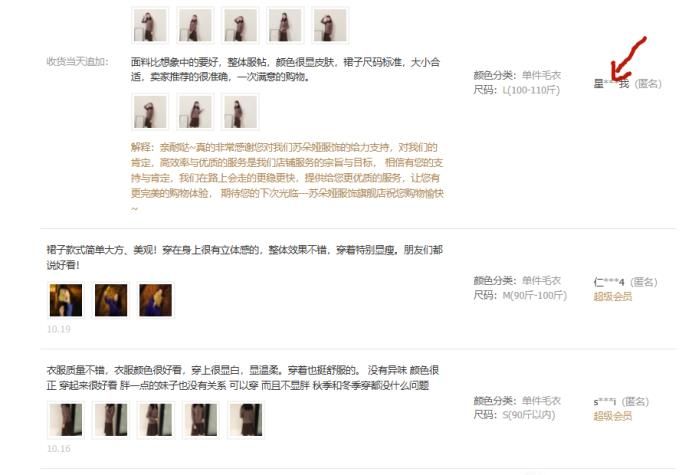
 網(wǎng)公網(wǎng)安備
網(wǎng)公網(wǎng)安備